【合わせて知りたい】
☛ 簡単にiPhoneで写真から人物を切り抜く方法及びおすすめアプリ
☛ スマホで写真・画像の文字を削除できるアプリおすすめTOP5
合成写真の作り方
Apowersoft画像背景消しゴム
まず紹介する好きな画像と合成する方法はApowersoft画像背景消しゴムです。このアプリはAI技術が応用され、写真をアップロードするだけ、オブジェクトが自動的に切り抜きされます。後は好きな写真を読み込んで、切り抜き画像に追加しすれば、素敵な合成写真が作成できます。さらに、豊富な質の高い背景テンプレートも数多く提供され、ワンクリックで自分の写真に応用できます。
Apowersoftで好きな画像と合成する方法は下記となります。
- 下記のダウンロードボタンをクリックして、アプリをスマホにインストールします。
- 「ポートレート」(人物)、「その他のもの」(製品、洋服)、「スタンプ」で3つの切り抜きモードがあります。ご自分の写真に応じてお選びください。
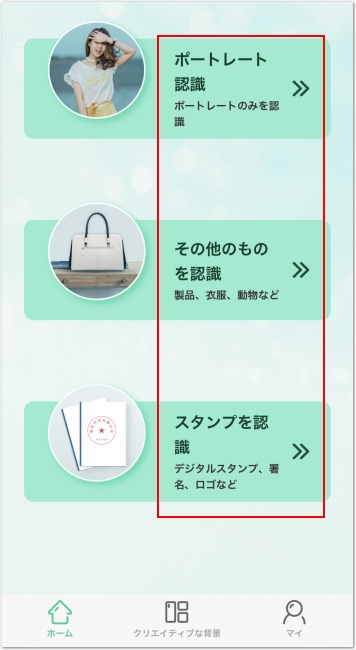
- 自動切り抜きが完了したら、「背景」をタップします。

- 「カスタマイズ」タブに切り替えて、「+」をタップして、好きな背景画像をアップロードします。✔で編集を保存します。
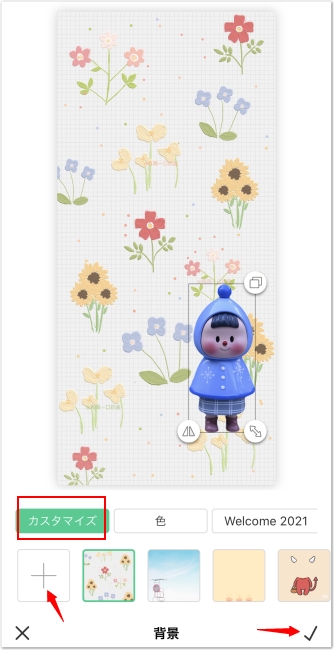
- 最後に「ロゴなしで保存」をタップして、背景を合成した写真をカメラロールに保存されます。
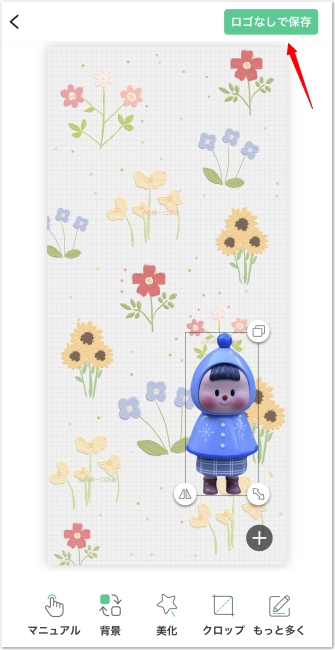
PicsArt
次に紹介する好きな画像で合成写真を作成できるアプリはPicsArtです。こちらはフィルタ、エフェクト、文字、コラージュなど、あらゆる画像加工機能を網羅している合成写真が作成できるアプリです。自動的に人物・ものを切り取れ、アプリ内の背景テンプレートまたは好きな画像をアップロードして背景に設定することも簡単にできます。
- 下記のボタンをクリックして、PicsArtをスマホに入れます。
- 真ん中下の「+」をタップして、「すべての写真」から編集したい写真を読み込みます。
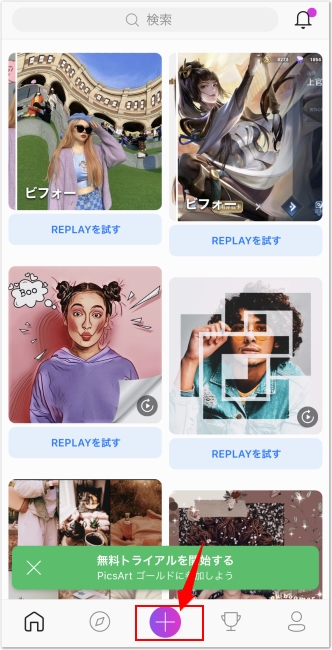
- ツールバーで「切り抜き」をタップして、「人物」を選びます。切り抜き領域を確認してから右上の「保存」をタップします。
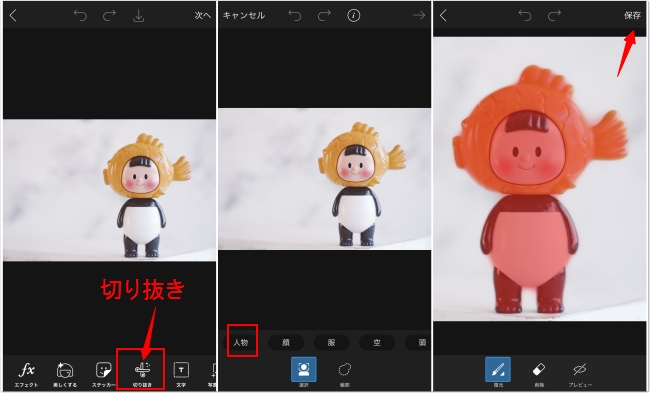
- 「フィット」をタップして、「画像」を選択します。ピンク色のアイコンをタップして、「FreeToEdit」をタップして、アルバムから背景にしたい画像を選びます。
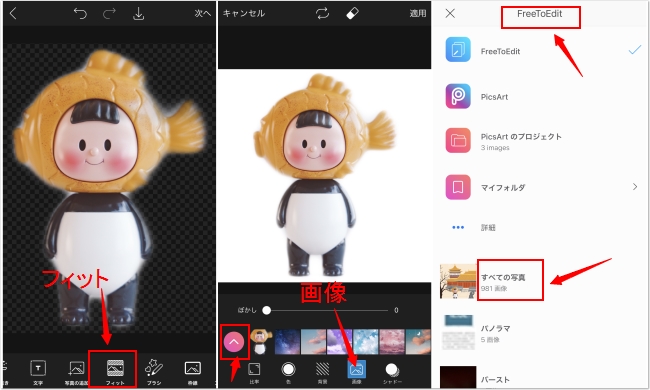
- ぼかしを0に設定します。切り取った画像を指2本でサイズと位置を調整します。編集が終わったら「適用」をタップします。
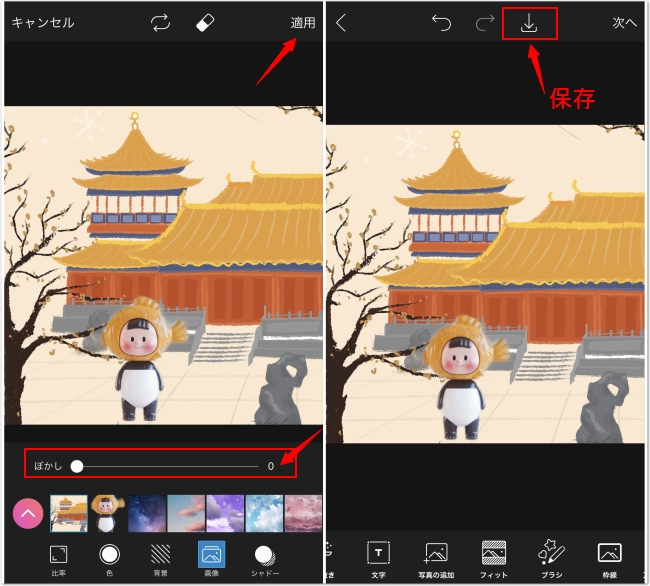
- 保存マークをタップして、背景が合成された写真をカメラロール保存します。
Makaron
最後に紹介する写真の背景を合成する方法はMakaronです。このアプリはワンタッチ操作で、人、猫、犬、車、オブジェクトなどを自動的に識別して、背景を手軽に変換することができます。10万以上の背景ポスターテンプレートも提供され、素晴らしい合成写真が簡単に作成できます。
- アプリストアでMakaronを検索して、スマホにインストールします。
- アプリを開いて、画面上部の「イメージマット」をタップして、写真をインポートします。
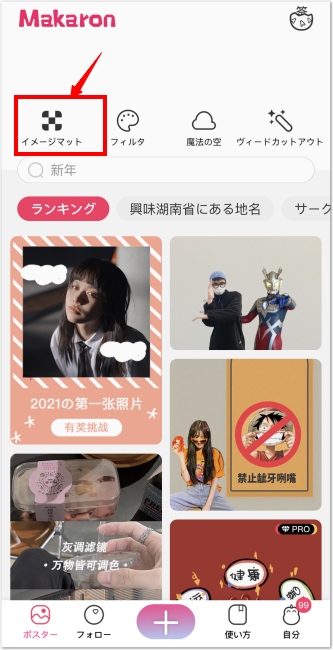
- 「+写真」をタップして、好きな画像背景をカメラロールからアップロードまたは素材ライブラリから好きな背景画像を選びます。
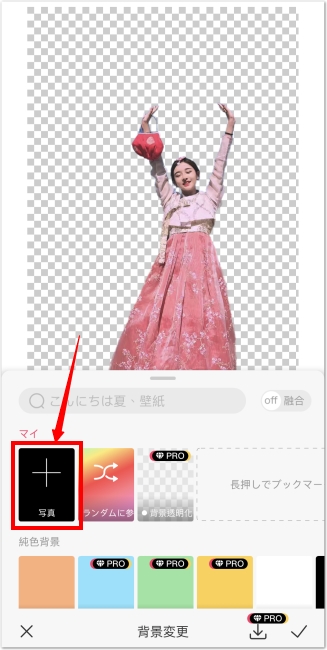
- 指で人物を移動したり、縮小・拡大したりして調整します。編集が終わったら合成写真を保存します。
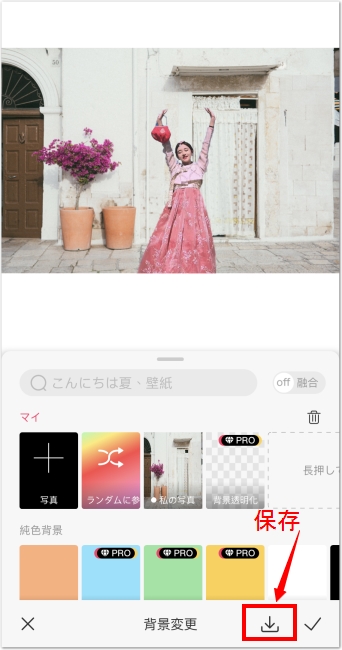
後書き
以上は写真を好きな画像と合成できるおすすめのアプリ及び方法の紹介でした。PicsArtは画像編集機能が豊富な一方、画像切り抜きと背景合成は少し複雑です。面白いテンプレートが利用したい場合、Makaronがおすすめです。単なる好きな画像と合成したい場合、Apowersoft画像背景消しゴムが一番おすすめです。切り抜き精度も高いし、使い方も簡単です。
無料ダウンロード



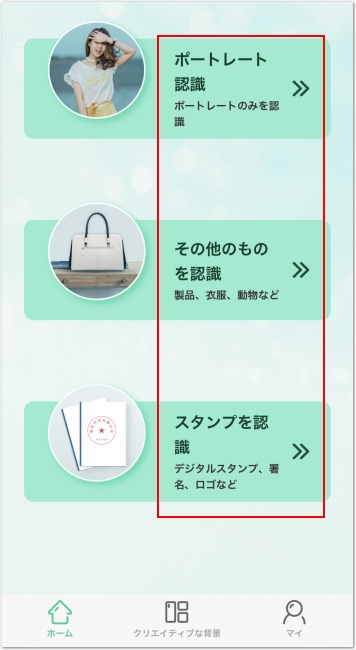

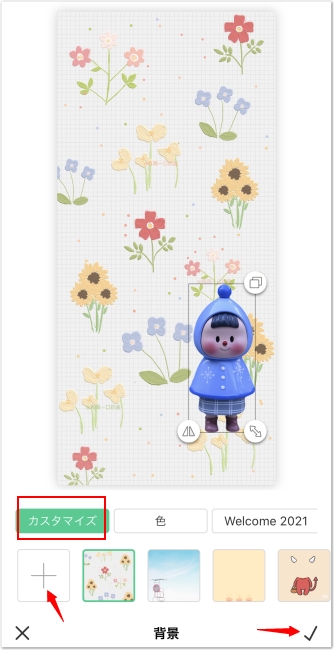
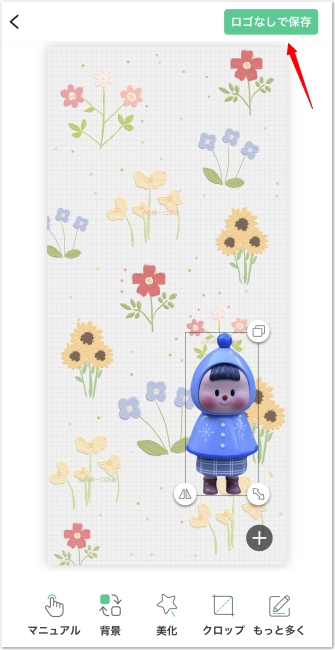
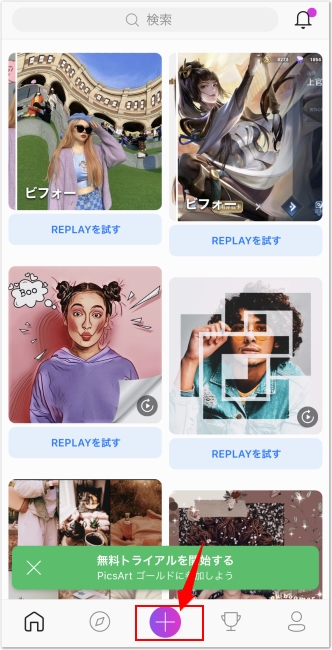
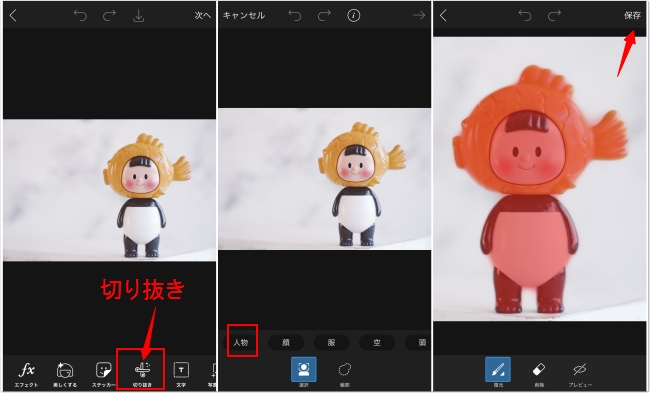
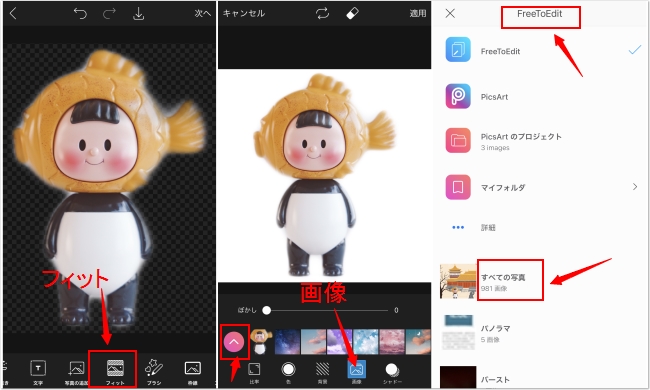
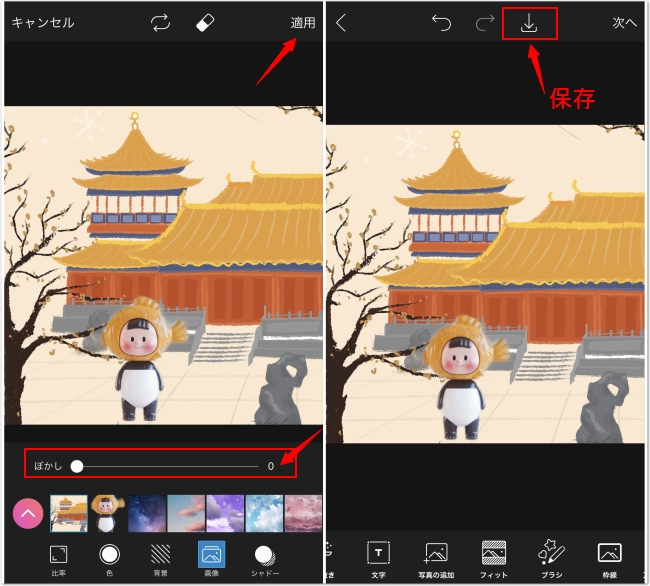
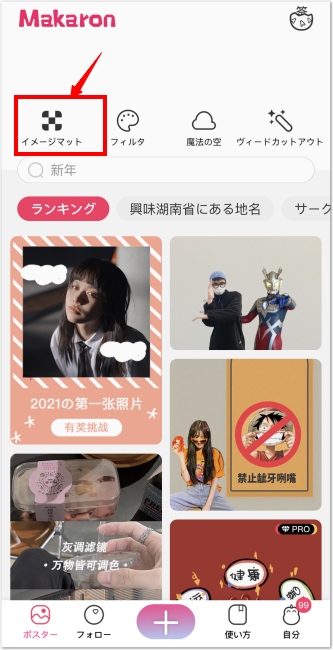
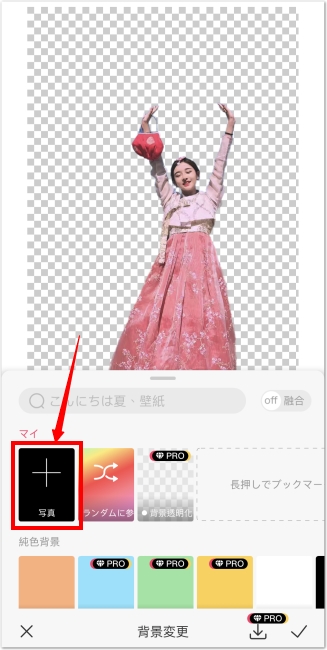
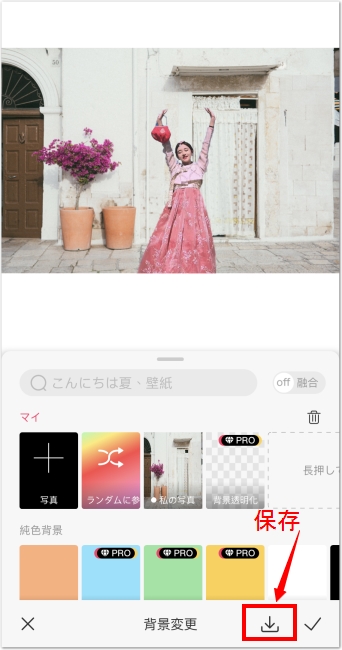
コメントを書く